فهرست مطالب این صفحه
ثابت کردن نوار ابزار option فتوشاپ
در این پست با نحوه ثابت کردن نوار ابزار option فتوشاپ آشنا خواهید شد، درصورتی که نوار Option فتوشاپتان ثبت نیست.
هنگام کار آزار دهنده است با این مطلب در نیماد همراه باشید.
ممکنه در صورت ریست شدن فتوشاپ یا پس از نصب فتوشاپ، Option Bar در فتوشاپ ثابت نبوده و هنگام کار طراحان را اذیت کند.
برای رفع این مشکل و ثابت کردن نوار تنظیمات مسیر زیر را دنبال کنید.
Window > Workspace > Reset Essentials works
در این حالت تمامی ابزارهای فتوشاپ ریست شده و در جای خود قرار خواهد گرفت.
فیکس کردن نوار option فتوشاپ
درصورتی با انجام آموزش بالا مشکلتان رفع نشد، مسیر زیر را دنبال کرده:
Edit > Preferences > General
یا دکمه های ترکیبی CTRL + K فشار داده، سپس دکمه Reset Preferences on Quit را بزنید و مجدد مراحلی که در بالا توضیح داده شده را انجام دهید.
مشکل ثابت نبودن Option Bar فتوشاپ
همچنین ممکن است مورد نیازتان باشد:
برای حذف و اضافه کردن نوار ابزارهای مختلف از منوی اصلی، منوی window را انتخاب کنید.
در زیر منوی باز شده انواع مختلف از پالت ها و نوار ابزارهای برای شما نمایش داده خواهد شد. شما می توانید بر حسب نیاز از نوار ابزار مورد نیاز خود استفاده نمایید.
در منوی window مهمترین امکانی که شما همیشه به آن نیاز خواهید داشت، پالت Layers است.
استفاده از پالت Layers به این دلیل اهمیت دارد که در محیط فتوشاپ همه کار ها و در نهایت خروجی پروژه ی شما لایه بندی شده است.
لایه لایه بودن پروژه یا طرح گرافیکی به شما این امکان را می دهد که بدون تغییر در طرح کلی، هر لایه را بصورت مستقل ویرایش کرده و تغییرات یک لایه، تاثیری در لایه های دیگر نداشته باشد.
جهت مشاهده آموزش های بیشتر در این زمینه روی لینک رو به رو کلیک کنید: آموزش فتوشاپ
منبع: سایت مارکت گرافیک

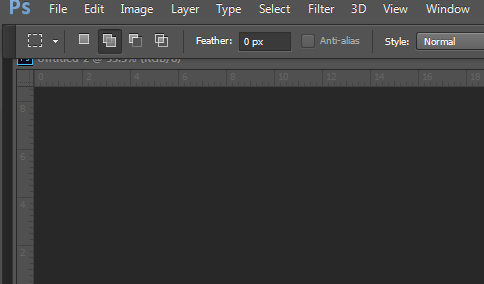
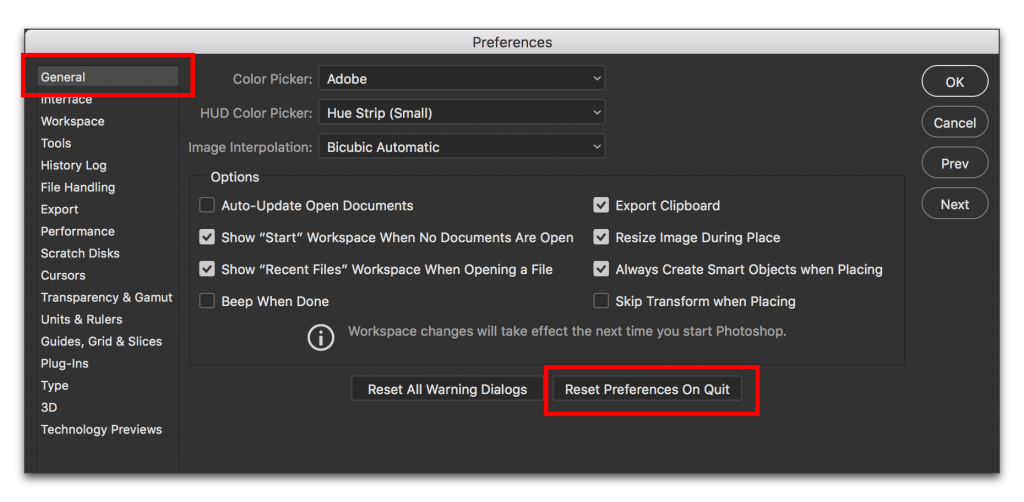




یک نظر